

Dieses Thema enthält die folgenden Anweisungen.
Wechseln Sie zu den Spotfarben-Editor
Erstellen einer neuen [CMYK] -Spotfarbe
Erstellen einer neuen [CIELAB] -Spotfarbe
Erstellen von [CIELAB] -Spotfarbenwerten
Hinzufügen von [CMYK] -Werten zu einer Spotfarbe
Drucken einer Farbflächenkarte
Berühren Sie .
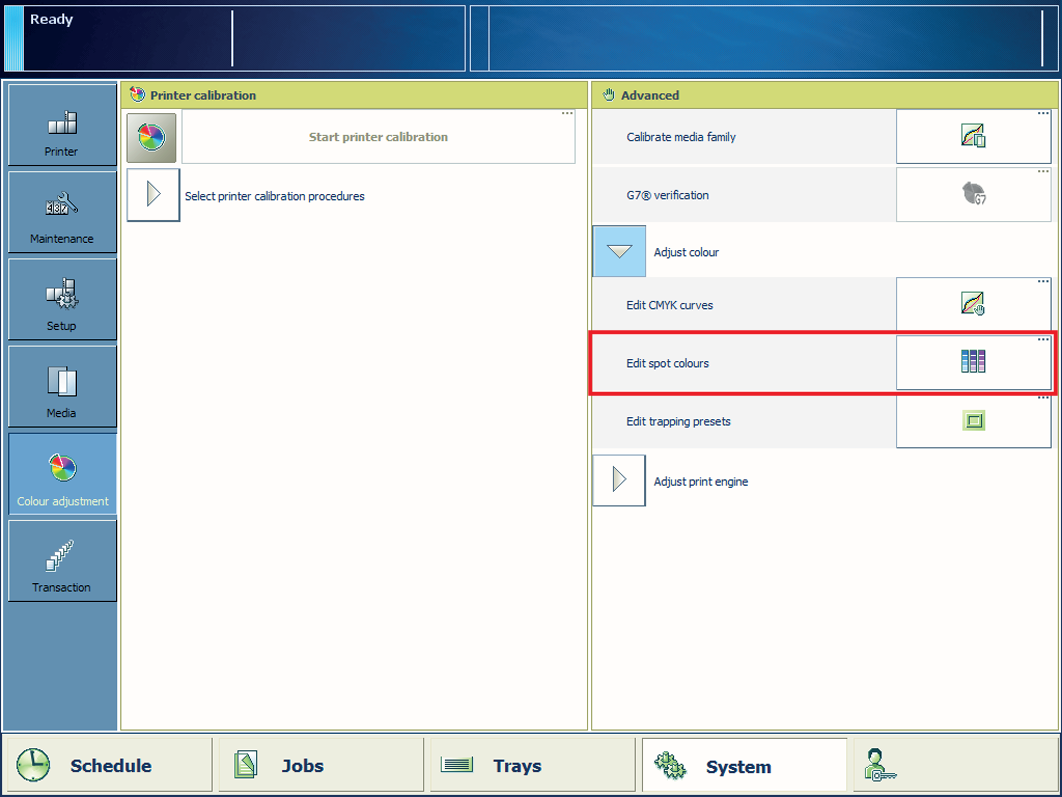 Position des Spotfarben-Editors
Position des Spotfarben-EditorsDrücken Sie für die Suche nach einer Spotfarbe auf die Schaltfläche [Suchen], und geben Sie eine Suchzeichenfolge ein.
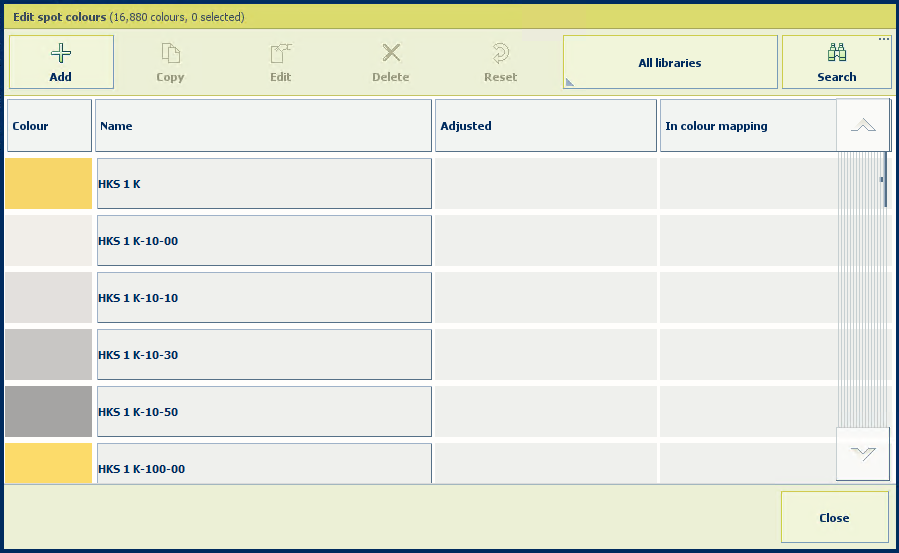
Berühren Sie [Hinzuf.].
Geben Sie einen Namen für die Spotfarbe ein.
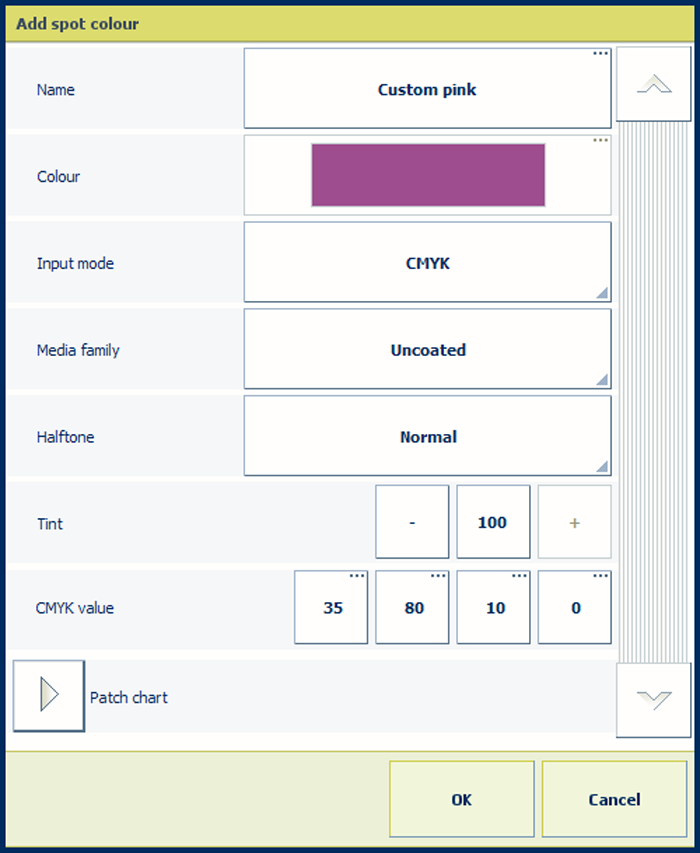 Hinzufügen einer Spotfarbe
Hinzufügen einer SpotfarbeVerwenden Sie die Option [Eingabemodus], um [CMYK] auszuwählen.
Verwenden Sie die Dropdown-Liste [Materialgruppe], um die Materialgruppe auszuwählen.
Verwenden Sie die Option [Farbton], um einen Farbtonwert (%) einzugeben.
Geben Sie die C-, M-, Y- und K-Werte in die [CMYK-Wert] -Felder ein.
Berühren Sie [OK].
Die Spotfarbendefinition wird in der benutzerdefinierten Spotfarbenbibliothek gespeichert.
Bei der Schmuckfarbenmessung messen Sie ein Muster der Schmuckfarbe an drei Positionen. Der Drucker berechnet und liefert den Lab-Mittelwert und meldet einen ∆E-Wert, um die Unterschiede anzugeben. Der gemeldete ∆E-Wert ist der größte Unterschied zwischen den einzelnen gemessenen Werten und dem Mittelwert aller gemessenen Werte. Ein ∆E-Wert, der größer als 3 ist, weist auf eine große Abweichung hin. In diesem Fall wird empfohlen, dass Sie die Schmuckfarbe erneut messen.
Berühren Sie [Hinzuf.].
Verwenden Sie die Option [Eingabemodus], um [CIELAB] auszuwählen.
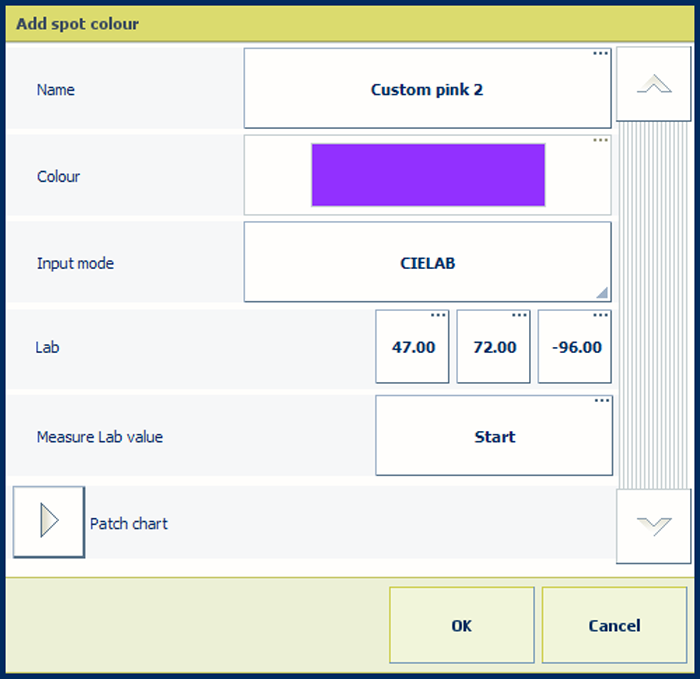
Geben Sie die [L*] -, [a*] - und [b*] -Werte in die Option [LAB] ein.
Berühren Sie [OK].
Die Schmuckfarbe wird in der benutzerdefinierten Schmuckfarbenbibliothek gespeichert.
Bei der Schmuckfarbenmessung messen Sie ein Muster der Schmuckfarbe an drei Positionen. Der Drucker berechnet und liefert den Lab-Mittelwert und meldet einen ∆E-Wert, um die Unterschiede anzugeben. Der gemeldete ∆E-Wert ist der größte Unterschied zwischen den einzelnen gemessenen Werten und dem Mittelwert aller gemessenen Werte. Ein ∆E-Wert, der größer als 3 ist, weist auf eine große Abweichung hin. In diesem Fall wird empfohlen, dass Sie die Schmuckfarbe erneut messen.
Berühren Sie [Hinzuf.].
Verwenden Sie die Option [Eingabemodus], um [CIELAB] auszuwählen.
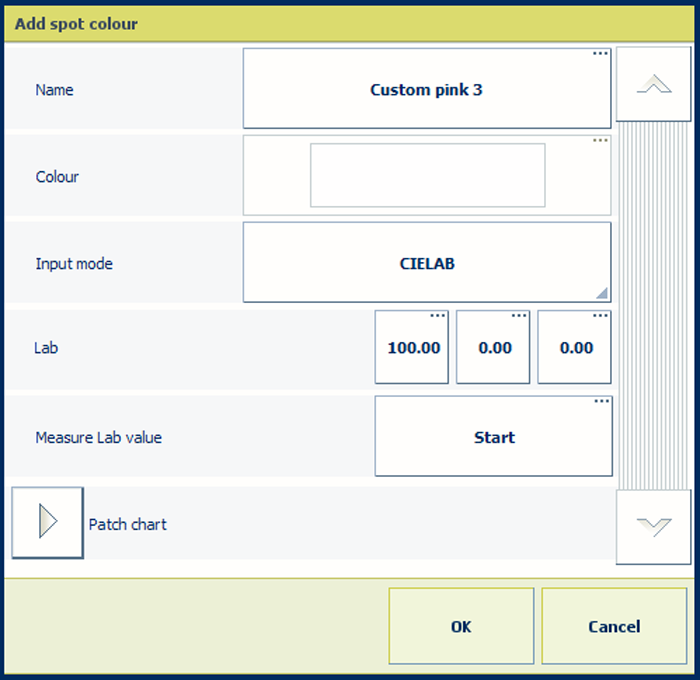 LAB-Wert messen
LAB-Wert messenBerühren Sie [Starten].
Befolgen Sie die Anweisungen des Assistenten, um die Farbe zu messen.
Wenn ∆E größer als 3 ist, wird empfohlen, die Schmuckfarbe erneut zu messen.
Berühren Sie [OK].
Die Schmuckfarbe wird in der benutzerdefinierten Schmuckfarbenbibliothek gespeichert.
Sie können [CMYK] -Werte zu einer Spotfarbe hinzufügen, die auf eine bestimmte Materialgruppe angewendet wird.
Wählen Sie die Spotfarbenbibliothek aus, und suchen Sie nach der Spotfarbe.
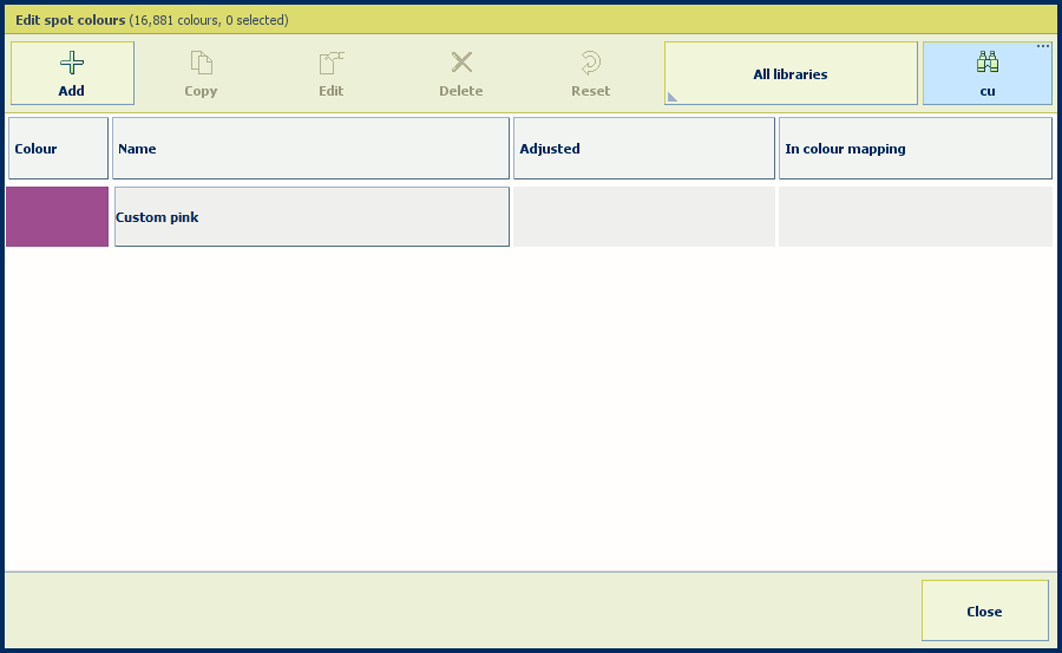
Wählen Sie die Spotfarbe aus, und berühren Sie [Bearb.].
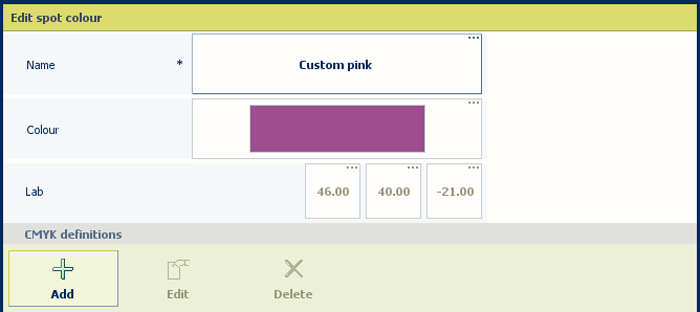
Berühren Sie [Hinzuf.].
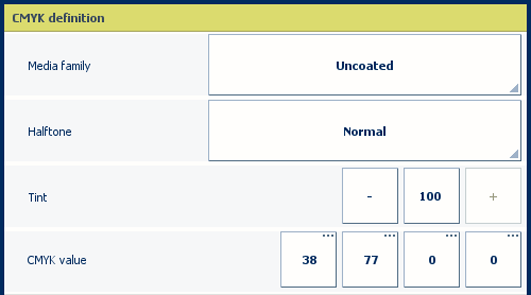
Verwenden Sie die Dropdown-Liste [Materialgruppe], um die Materialgruppenkombination auszuwählen.
Verwenden Sie die Option [Farbton], um einen Farbtonwert (%) einzugeben.
Geben Sie die C-, M-, Y- und K-Werte in die [CMYK-Wert] -Felder ein.
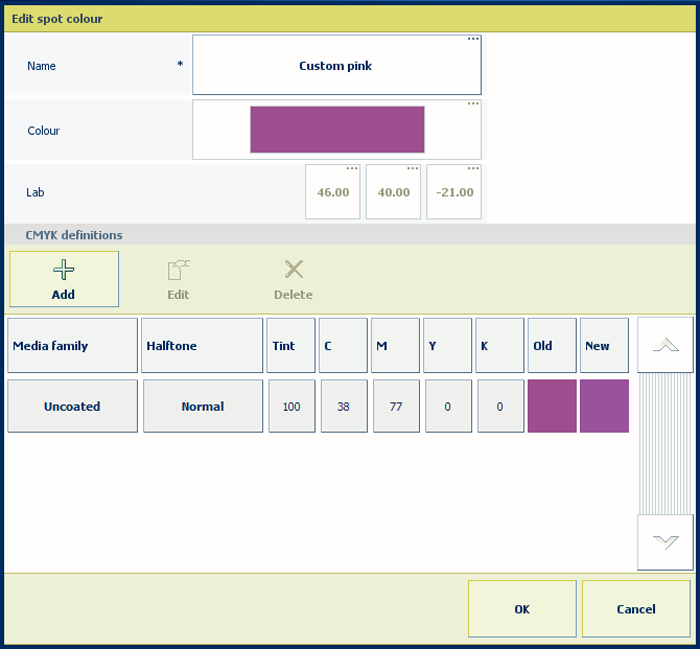
Wählen Sie eine neue Materialgruppe aus.
Die neue Kombination wird aufgelistet.
Die [Alt] -Farbfläche entspricht dem Farbrendering der Lab-Definition. Die [Neu] -Farbkorrektur zeigt das Rendering der CMYK-Werte für die Materialgruppe an.
Berühren Sie [OK].
Drucken Sie zur Auswertung der CMYK-Werte ein Bild auf Material für die Materialgruppe.
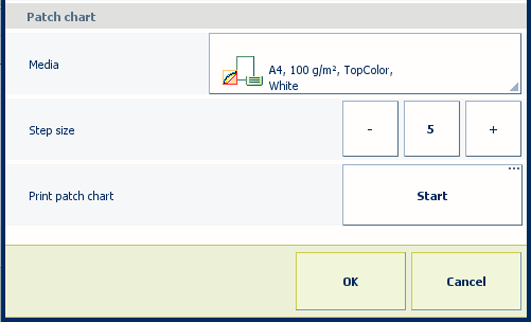 Korrekturdiagramm drucken
Korrekturdiagramm druckenErweitern Sie die [Korrekturdiagramm] -Optionen.
Verwenden Sie die Dropdown-Liste [Material], um das Material für die Materialgruppe auszuwählen.
Verwenden Sie die Option [Schrittgröße], um den Grad der Farbflächenvariationen zu definieren.
Berühren Sie im Feld [Korrekturdiagramm drucken] die Option [Starten].